电脑win10系统提示音烦人如何关闭 电脑win10系统关闭提示音的方法
更新时间:2023-01-28 11:22:00作者:mei
电脑升级win10系统之后,发现不管做什么,打开什么软件或文件总有一个提示音,虽说有提醒的效果,但也挺烦人的,让人无法专心做事情。那么win10系统提示音如何关闭?大家一起阅读下文教程内容来关闭吧。
推荐:win10旗舰版系统
1、在桌面上右键点击鼠标,选择“个性化”。
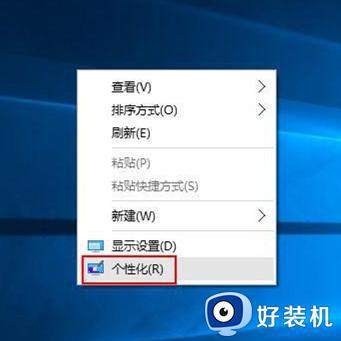
2、在个性化设置窗口中,点击“主题”。
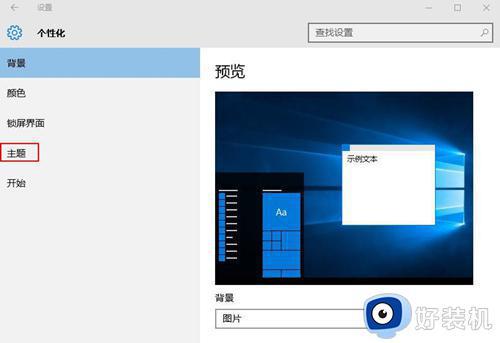
3、在主题设置界面中,点击相关设置下方的“高级声音设置”。
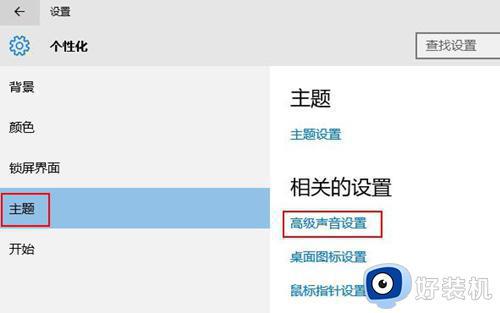
4、在声音设置界面,点击声音方案的展开符号,进入声音方案选项。
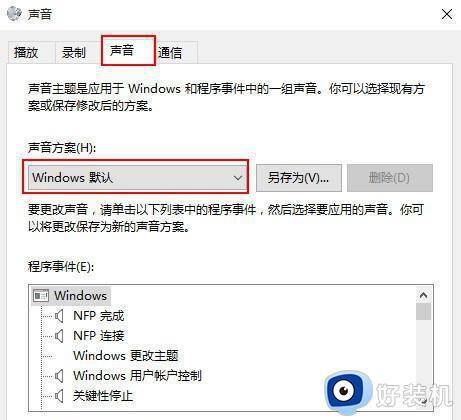
5、在展开的声音方案中选择“无声”,点击确定“按钮”即可。

通过以上方法,快速将电脑win10系统提示音给关闭,想要重新开启,也是一样步骤,然后选择声音就可以。
电脑win10系统提示音烦人如何关闭 电脑win10系统关闭提示音的方法相关教程
- Win10如何关闭操作提示音 Win10关闭操作提示音的方法
- 如何关闭win10操作提示音 win10操作提示音响个不停的关闭方法
- win10系统提示音很吵在哪儿关 win10系统彻底关闭提示音的方法
- window10怎么关闭提示音 如何关闭window10系统提示音
- 如何关闭win10升级提示 关闭win10升级提示教程
- win10弹窗提示怎么关闭 win10如何关闭弹窗提示
- window10的杜比音效怎么关闭 win10快速关闭杜比音效的方法
- win10关闭发送错误报告提示的方法 win10怎么关闭发送错误报告提示
- win10怎么关闭防火墙通知 win10关闭防火墙提醒的详细操作
- win10安装软件弹出提示怎么关闭 win10如何关闭安装软件提示
- win10拼音打字没有预选框怎么办 win10微软拼音打字没有选字框修复方法
- win10你的电脑不能投影到其他屏幕怎么回事 win10电脑提示你的电脑不能投影到其他屏幕如何处理
- win10任务栏没反应怎么办 win10任务栏无响应如何修复
- win10频繁断网重启才能连上怎么回事?win10老是断网需重启如何解决
- win10批量卸载字体的步骤 win10如何批量卸载字体
- win10配置在哪里看 win10配置怎么看
win10教程推荐
- 1 win10亮度调节失效怎么办 win10亮度调节没有反应处理方法
- 2 win10屏幕分辨率被锁定了怎么解除 win10电脑屏幕分辨率被锁定解决方法
- 3 win10怎么看电脑配置和型号 电脑windows10在哪里看配置
- 4 win10内存16g可用8g怎么办 win10内存16g显示只有8g可用完美解决方法
- 5 win10的ipv4怎么设置地址 win10如何设置ipv4地址
- 6 苹果电脑双系统win10启动不了怎么办 苹果双系统进不去win10系统处理方法
- 7 win10更换系统盘如何设置 win10电脑怎么更换系统盘
- 8 win10输入法没了语言栏也消失了怎么回事 win10输入法语言栏不见了如何解决
- 9 win10资源管理器卡死无响应怎么办 win10资源管理器未响应死机处理方法
- 10 win10没有自带游戏怎么办 win10系统自带游戏隐藏了的解决办法
